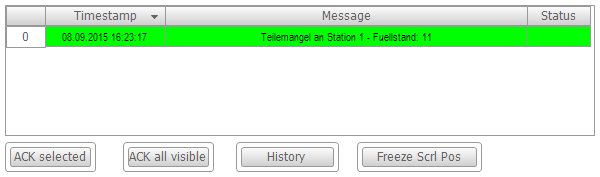Visualisierung mit Alarmtabelle erstellen
In der folgenden Anleitung wird beispielhaft das Visualisierungselement Alarmtabelle konfiguriert.
Für weitere Informationen siehe: Alarmgruppe und Alarme definieren
Voraussetzung: In Ihrem Projekt ist die Alarmgruppen AG_PartsShortage und die Alarmklasse AC_PartsShortage definiert.
Fügen Sie unter Ihrer Applikation eine Visualisierung hinzu.
Selektieren Sie die Applikation und wählen Sie im Kontextmenü den Befehl Objekt hinzufügen → Visualisierung.
Geben Sie als Name
VIS_PartsShortageein.
Öffnen Sie den Visualisierungseditor.
Ziehen Sie aus der Kategorie Alarmmanager das Element Alarmtabelle mit der Maus in den Visualisierungseditor und öffnen Sie die Eigenschaften-Ansicht des Elements.
Konfigurieren Sie die Alarmtabelle wie folgt.
Geben Sie in der Eigenschaft Elementname in der Spalte Wert den Namen
AT_PartsShortageein.Konfigurieren der Visualisierungselementeigenschaft
Alarmgruppen:Klicken Sie in der Eigenschaft Alarmkonfiguration → Alarmgruppen in die zugehörige Werte-Zelle.
Der Dialog Auswahl Alarmgruppe öffnet sich.
Deaktivieren Sie die Option Alle und selektieren Sie die Alarmgruppe
AG_PartsShortage.Fügen Sie die Gruppe mit einem Klick auf die Schaltfläche
 zur Liste Ausgewählte Alarmgruppe hinzu.
zur Liste Ausgewählte Alarmgruppe hinzu.Bestätigen Sie die Konfiguration mit OK.
Konfigurieren der Visualisierungselementeigenschaft Alarmklassen:
Definieren Sie in Alarmkonfiguration → Alarmklassen, welche Alarmklassen visualisiert werden sollen. Klicken Sie dazu in das Wertefeld.
Klicken Sie in der Eigenschaft Alarmkonfiguration → Alarmklassen in die zugehörige Werte-Zelle.
Der Dialog Auswahl Alarmklasse öffnet sich.
Deaktivieren Sie die Option Alle und selektieren Sie die Alarmklasse
AC_PartsShortage.Fügen Sie die Alarmklasse mit einem Klick auf die Schaltfläche
 zu den ausgewählten Alarmklassen hinzu.
zu den ausgewählten Alarmklassen hinzu.Bestätigen Sie die Konfiguration mit OK.
Konfigurieren einer Spalte:
Klicken Sie in der Eigenschaft Spalten auf die Schaltfläche Spalten → Neu erstellen.
Die Spalte [2] ist verfügbar. Im Visualisierungseditor erscheint die neue Spalte mit dem Namen
Bitmap.Wählen Sie für die Spalte [2] in der Eigenschaft Datentyp den Wert Zustand aus.
In der Tabelle erhält die Spalte die neue Standardüberschrift
State.Geben Sie in der Eigenschaft Spaltenüberschrtift den Namen
Parts Shortage Stateein.Die Spalte [2] ist umbenannt.
Konfigurieren der Visualisierungselementeigenschaft Selektion:
Klicken Sie in der Eigenschaft Selektionsfarbe und wählen Sie unter Wert die Farbe
Grün.Zur Laufzeit können die Tabellenzellen vom Vsualisierungsbenutzer selektiert werden. Diese werden dann grün.
Konfigurieren der Visualisierungselementeigenschaft Steuervariablen:
Deklarieren Sie in Ihrem Applikationscode die Steuervariable
bQuitAlarm.Geben Sie in der Eigenschaft Bestätigen der Selektierten in der Wertezelle die Variable
PLC_PRG.bQuitAlarman.
Konfigurierte Eigenschaften
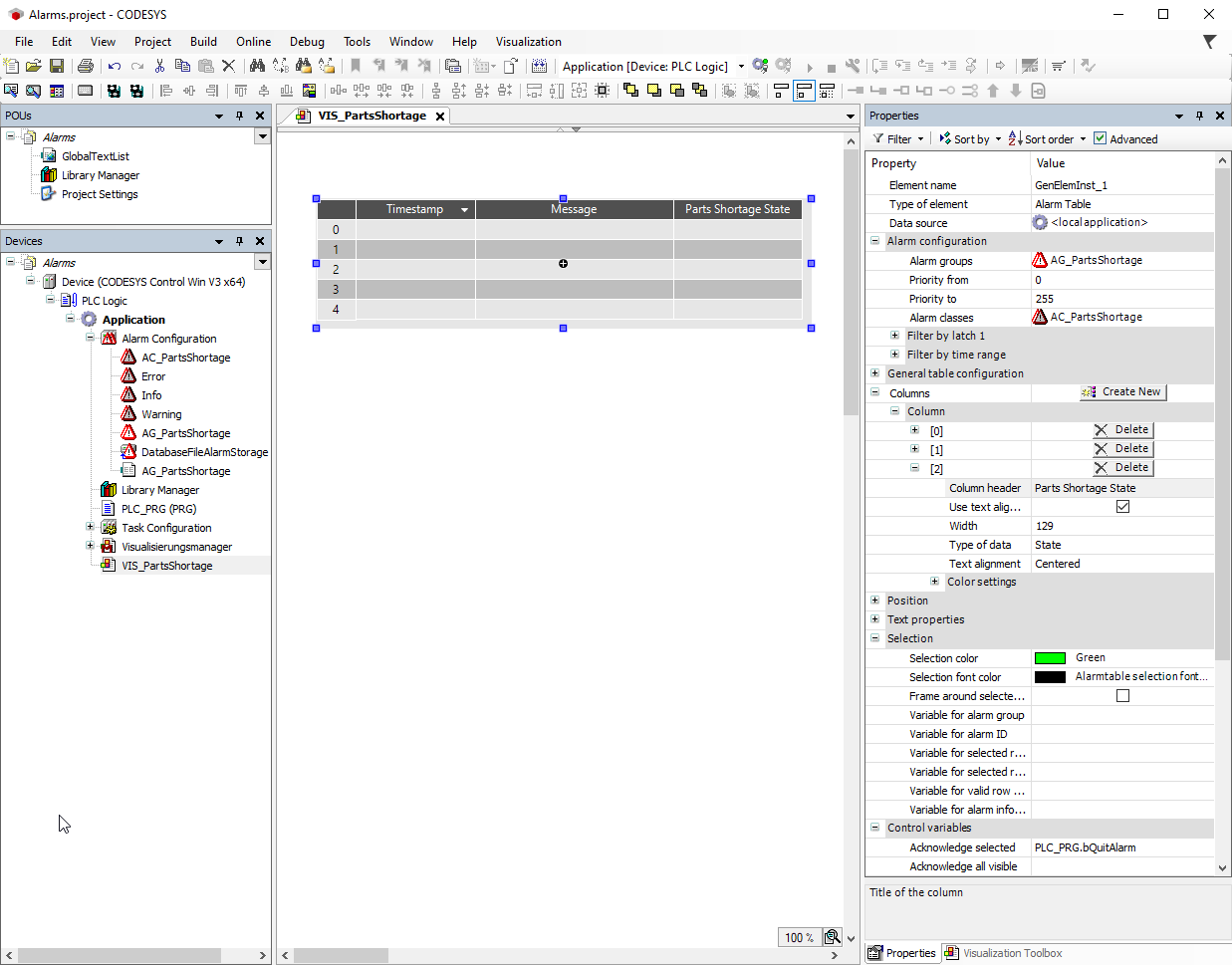
Der Vsualisierungsbenutzer benötigt Steuerelemente, um die Alarmvisualisierung zu bedienen. Bei der Programmierung können Sie sich vom Alarmtabellen-Assistenten unterstützten lassen. Der Befehl, der den Assistenten aufruft, ist nur verfügbar, wenn Sie in der Visualisierung eine Alarmtabelle selektiert haben.
Selektieren Sie im Visualisieurngseditor das Alarmtabellenelement.
Wählen Sie im Kontextmenü den Befehl Elemente zur Alarmquittierung hinzufügen aus.
Es öffnet sich der Dialog Assistent Alarmtabelle.
Übernehmen Sie alle Vorgaben des Dialogs mit OK.
Die Schaltflächen
Acknowlege selectedz,Acknowledge all visible,HistorxundFreeze scrolling positionwerden eingefügt. Die Elemente haben eine vollständige Eingabekonfiguration.